4.0版本系统适合搭配哪种显卡?如何选择?
6
2025-07-31
在享受高分辨率、高帧率的游戏或进行图形密集型工作时,显卡是不可或缺的硬件。然而,当显卡驱动程序出现问题时,屏幕显示可能会出现花屏现象,影响用户的使用体验。本文将深入探讨显卡驱动导致花屏的原因,并提供一系列实用的解决方案,帮助您快速解决这一问题。
在解决花屏问题之前,我们需要了解是什么导致了这个问题。显卡驱动导致花屏可能由以下几个原因造成:
1.驱动程序过时或损坏:随着操作系统的更新或显卡硬件的升级,旧的驱动程序可能不再兼容,从而引发显示问题。
2.硬件冲突:显卡与其他硬件设备之间可能发生冲突,比如与其他PCI设备或存储设备。
3.系统文件损坏:系统文件损坏或病毒、恶意软件攻击也可能导致花屏。
4.显卡硬件故障:显卡的物理损坏或过热也可能引起显示异常。

确认显卡驱动是否为最新版本,是解决花屏问题的首要步骤:
1.在桌面空白处右键点击,选择“NVIDIA控制面板”或“AMDRadeon设置”(取决于您的显卡类型)。
2.在控制面板中,查找“系统信息”选项,查看当前驱动版本。
3.访问显卡制造商的官方网站,下载最新版本的驱动程序。
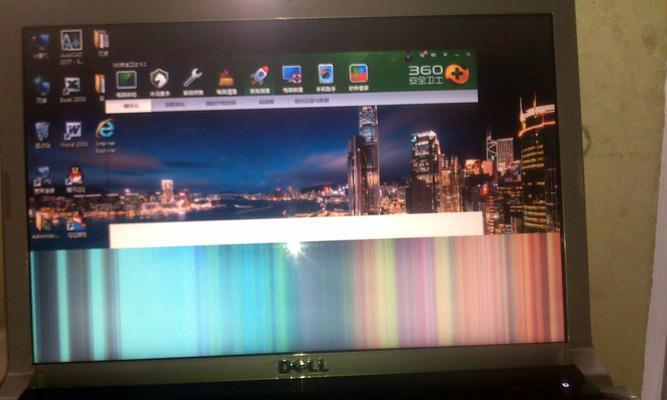
1.在官方网站上,根据您的显卡型号和操作系统,选择合适的驱动程序进行下载。
2.关闭所有相关程序,如游戏或图形设计软件。
3.双击下载的驱动安装程序,按照提示完成安装。

若驱动更新后问题仍未解决,需要进行更深入的检查:
1.使用Windows系统内置的“设备管理器”,检查设备是否有冲突标记,并尝试解决它们。
2.运行系统文件检查器(SFC)扫描,以确保系统文件的完整性。
3.使用杀毒软件对系统进行全面扫描,排除病毒或恶意软件的影响。
对于硬件故障或散热问题,可以采取以下措施:
1.清理电脑内部的灰尘,确保显卡和散热器之间没有灰尘堵塞。
2.检查显卡风扇是否在正常工作,并确保散热片与显卡芯片之间有足够的导热膏。
3.如果有备用显卡,尝试更换后观察问题是否依旧存在。
预防措施同样重要:
1.定期更新显卡驱动程序,确保其与操作系统和应用程序保持兼容。
2.确保电源供应稳定,避免电压不稳造成硬件损坏。
3.避免在高温环境下长时间使用显卡,确保良好的散热条件。
通过上述步骤,大多数由显卡驱动问题导致的花屏都可以得到解决。重要的是保持警惕,定期维护和更新您的系统,以确保最佳的性能和显示效果。如果有任何疑问或问题,可进一步咨询显卡制造商的技术支持,或寻求专业的硬件维修服务。综合以上,解决显卡驱动导致的花屏问题并非难事,只需按部就班地进行检查和调整,您的计算机就能够恢复稳定运行。
版权声明:本文内容由互联网用户自发贡献,该文观点仅代表作者本人。本站仅提供信息存储空间服务,不拥有所有权,不承担相关法律责任。如发现本站有涉嫌抄袭侵权/违法违规的内容, 请发送邮件至 3561739510@qq.com 举报,一经查实,本站将立刻删除。